Word2010的多级编号如何设置章节编号
Posted
tags:
篇首语:本文由小常识网(cha138.com)小编为大家整理,主要介绍了Word2010的多级编号如何设置章节编号相关的知识,希望对你有一定的参考价值。
已经设置章名自动排序,小节名多级编号排列,X.Y格式,X是章序号,Y是节序号。但显示成如下
第一章
1.1
1.2
1.3
第二章
1.4
1.5
第三章
1.6
1.7
怎么解决
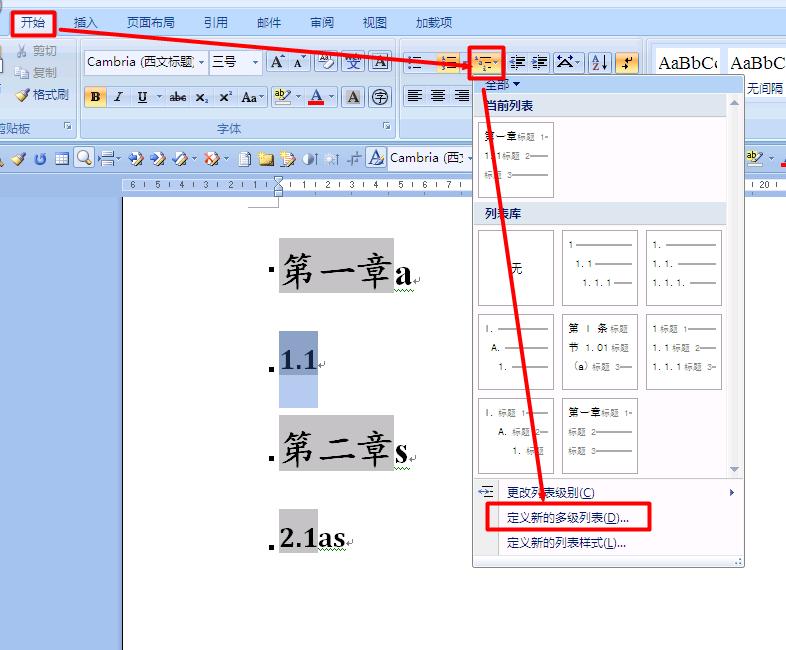
你的问题应该是第N章是用的普通编号(甚至是自己输入的),二级标题虽然用的是多级编号,但在编号中二级标题用的是一级编号,而且在一级编号前自己加上去的1.追问
一级标题是用样式中标题一---格式---编号里设置的。设置二级标题也就是样式标题二时,格式编号里并没有多级编号,因此我是在段落里自己设置的多级编号。求问如何在包括一级编号的时候设置二级标题?
追答所以你设置的根本就是两个普通的编号,不是多级编号,多级编号要在这里设置,如图
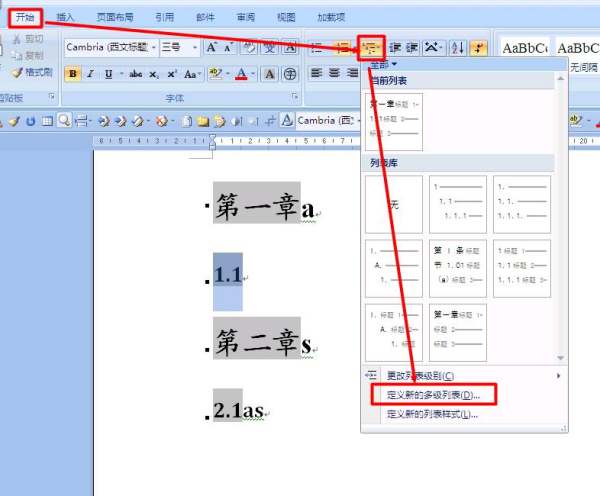
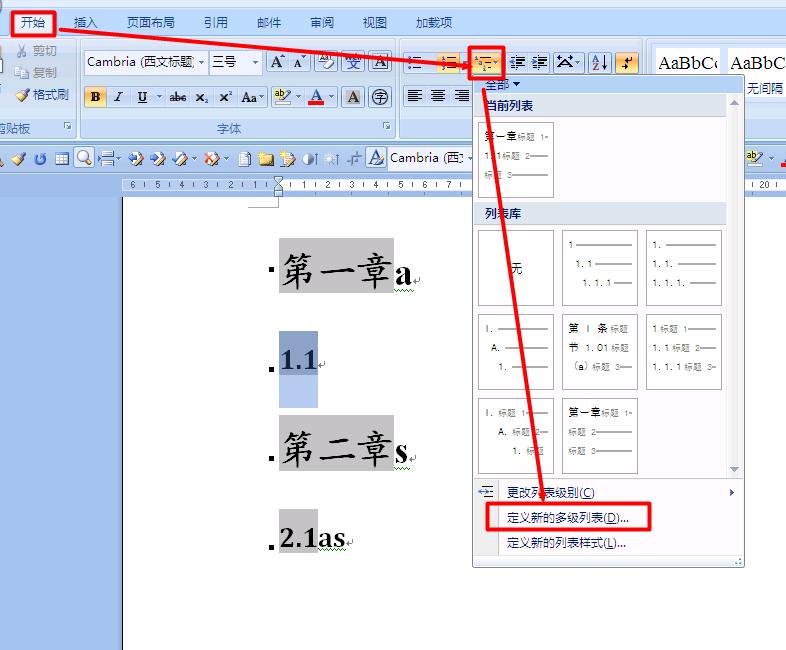
这篇可以完美解决这个问题
word多级列表怎么设置
1
打开Word2010文档页面,在“段落”中单击“多级列表”按钮。

2
我们在列表中选择一种符合实际需要的多级列表编号格式。

3
在第一个编号后面输入内容,按回车键自动生成第二个编号(注意不是第二级编号),接着输入内容。完成所有内容的输入后,选中需要更改级别的段落,并再次单击“多级列表”按钮。

4
在菜单中选择“更改列表级别”选项,并在下一级菜单中选择需要设置的列表级别。
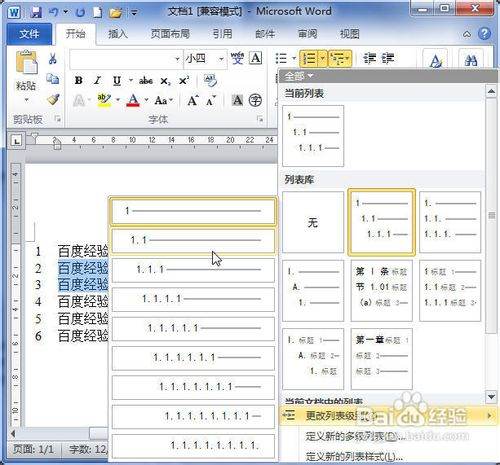
5
在文档页面中,我们可以看到刚才创建的多级列表编号。

END
方法二
打开Word2010文档页面,在“段落”中单击“编号”下三角按钮。

接着我们在列表中选择一种符合我们需要的编号。
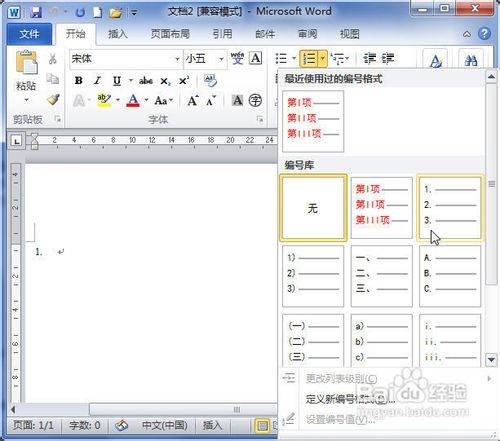
然后在第一个编号后面输入内容,按下回车键自动生成第二个编号。这时我们不着急输入内容,而是按下Tab键将自动开始下一级列表编号。

4
第二级列表的格式也可以在“编号”列表中进行设置,完成输入内容后连续按下两次回车键,这样就可以返回上一级列表了。

1.1
1.1.1
正文中为了区分文章级别而定义的,这种类型的标题级别编号就是多级列表。
定义多级列表后,标题级别的编号是自动生成的。
以上是关于Word2010的多级编号如何设置章节编号的主要内容,如果未能解决你的问题,请参考以下文章
在word2010中的多级列表中第一级自动编号变成黑条,不显示序号。